还在愁不知道iTools怎么将电脑中视频与照片导入iphone手机里吗?想知道的就快来学习学习iTools将电脑中视频与照片导入iphone的相关内容吧,一定会帮到大家的。
iTools将电脑中视频与照片导入iphone的相关操作教程

我们需要先打开itools软件,页面提示如箭头所示,用数据线连接手机。把我的iPhone的数据线插入电脑U口。
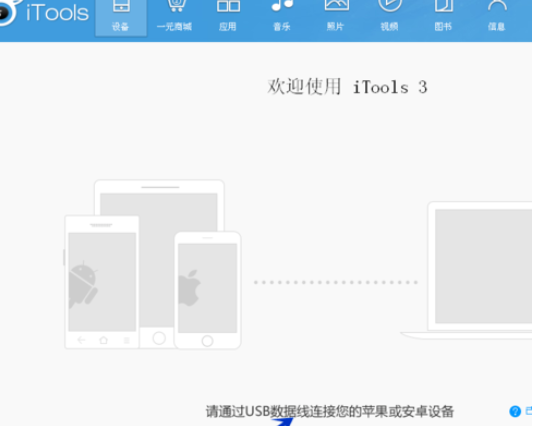
然后来到itools界面首先显示的是iPhone的基本信息。我想把电脑中的视频导入手机,就点击上方的照片。
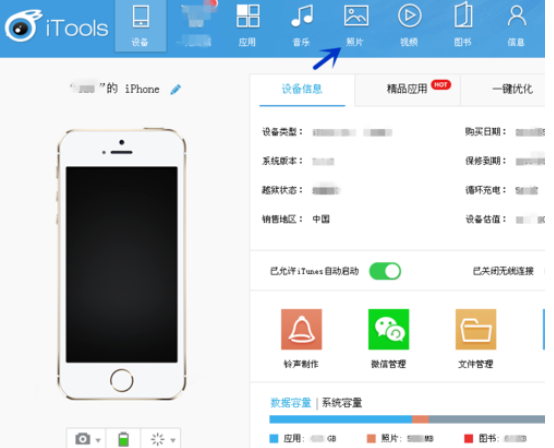
接着我们选择我的iPhone下面的照片,再选择如箭头所示的“导入”按钮。提示在手机装itools(应用兔),确定后,界面显示正在安装,正在完成安装itools.
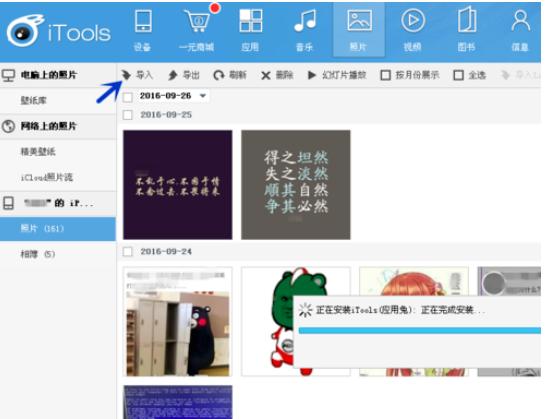
在手机安装完成itools后,页面提示,请在设备上打开itools,并保持itools开启状态。
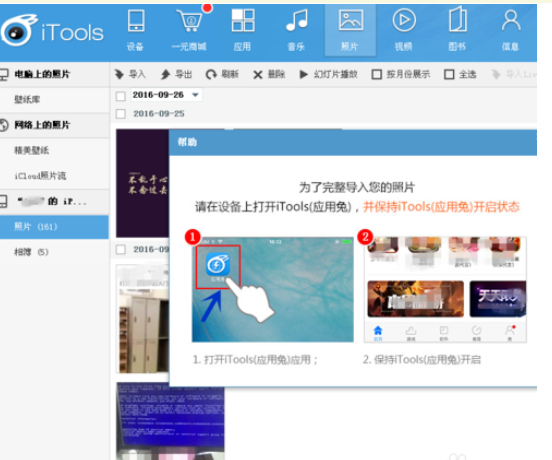
电脑弹出导入菜单,选择要导入我的iPhone的视频或照片。我在电脑中选择了一个MOV格式的视频,然后点击导入按钮。
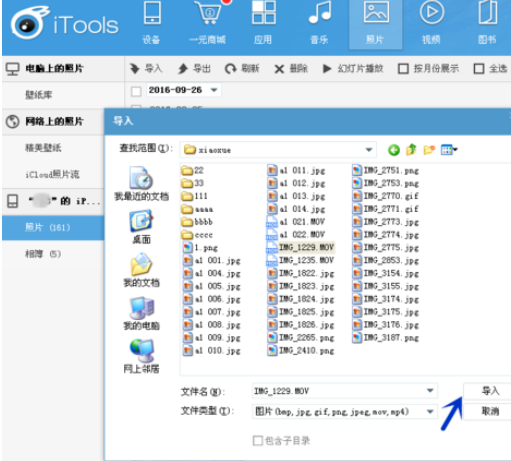
电脑页面提示正在导入我选择的视频文件,手机上也显示正在导入。
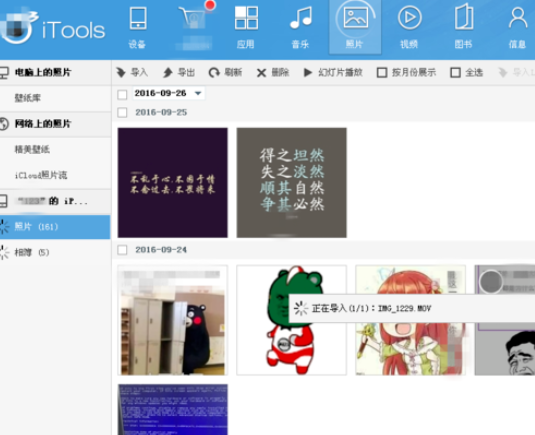
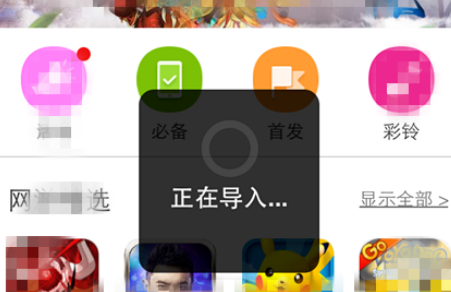
最后我们导入完成后,在电脑的界面上,如箭头所示,会看到我要导入iPhone的视频已经在我的iPhone的相机胶卷里面了。同时,手机的页面也提示“导入完成,成功1张”。
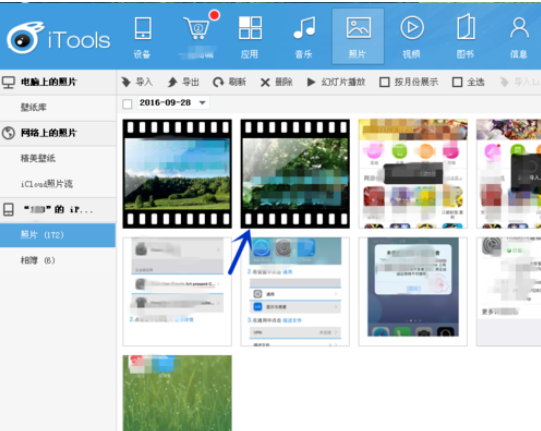
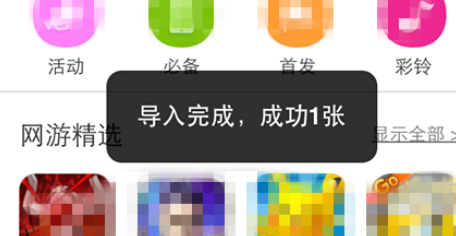
按照上文为你们呈现的iTools将电脑中视频以及照片导入iphone的具体操作流程,相信大家应该都学会了吧!








